如何在 WhatsApp 上設定自訂聊天桌布
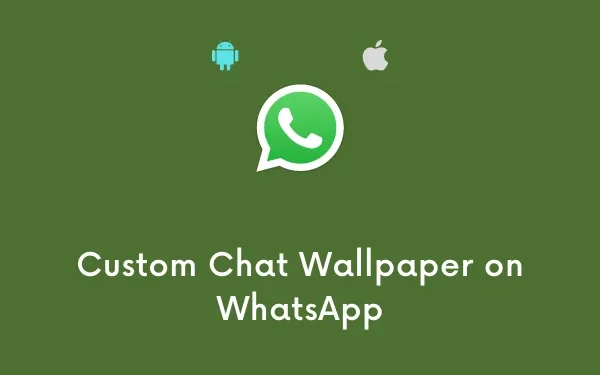
WhatsApp 是全球使用最廣泛的撥打電話和發送/接收訊息的應用程式。 Whatsapp 最近發布了一個新的更新,允許用戶在聊天中「設定自訂聊天桌布」。為此,請前往 Android/iOS 上各自的應用程式商店並下載 WhatsApp 的最新建置版本。
在 WhatsApp 上設定自訂聊天桌布有幾個好處;包括防止訊息發送給錯誤的聊天或人員、調整壁紙的亮度以及為不同的聯絡人分配不同的壁紙。此功能包括淺色和深色主題。
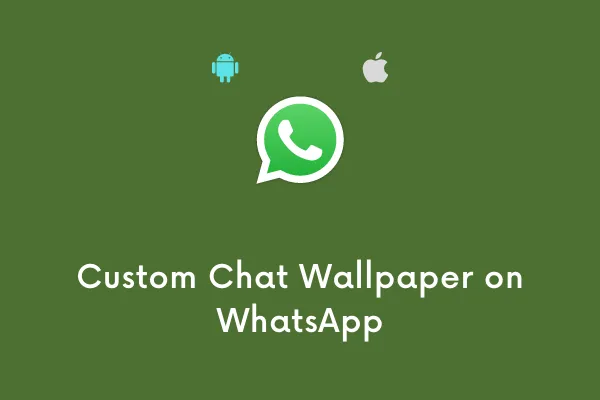
什麼是 WhatsApp 的自訂聊天桌布?
Meta 最近發布了 WhatsApp 的更新版本,其中包括一個名為「自訂聊天桌布」的新功能。 WhatsApp 應用程式的早期版本允許用戶發送和接收訊息、照片、文件、視訊、Gif 檔案、撥打電話、視訊通話以及設定聊天背景的桌布。
但是,您只能為所有聊天設定相同的桌布。透過最近的升級,用戶現在可以為每個聊天(群組或個人)設定自訂桌布。除了這個功能之外,它還帶來了一些附加功能,例如壁紙亮度調整。
如何在 Windows 11 上安裝並使用 Whatsapp 桌面
Android 版 WhatsApp 上的自訂聊天桌布
若要變更 Android 版 WhatsApp 上的聊天桌布,請使用以下步驟 –
- 首先,打開Google Play 商店並檢查您是否使用最新版本的 WhatsApp 應用程式。如果沒有,請按一下更新按鈕。
- 等待此應用程式自動升級。更新安裝成功後,啟動 WhatsApp 並執行以下操作。
- 在 WhatsApp 內,選擇您想要自訂更改桌布的聊天(群組或個人)。
- 轉到右上角並點擊三個點。使用下拉式選單選擇壁紙。
- 選擇以下四個選項之一,即「亮」、「暗」、「純色」或「我的照片」。
- 從清單中選擇一張照片。所選壁紙將顯示在預覽畫面上。您可以從右向左滑動來查看更多桌布。
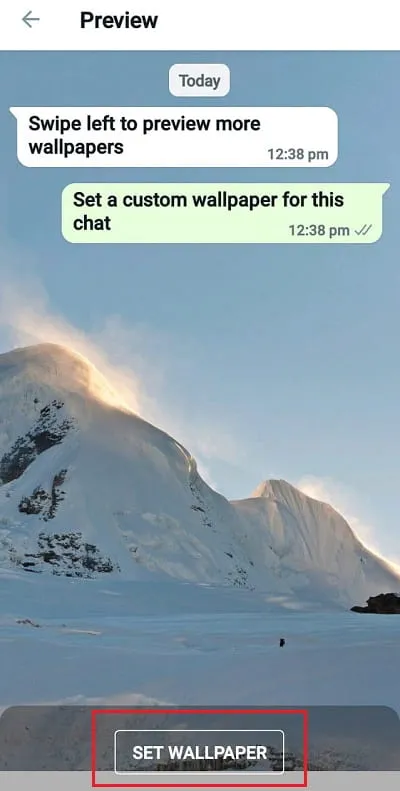
- 在您想要的壁紙預覽畫面的底部,按一下「設定壁紙」。接下來可能會出現一個確認窗口,其中包括選項 – “對於此聊天(聊天名稱)”和“對於(所選)主題中的所有聊天”。
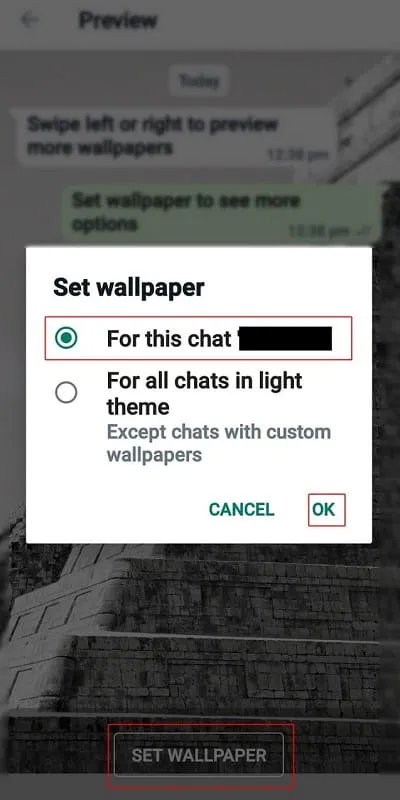
- 選擇您想要的選項並點擊“確定”。您選擇的聊天的自訂桌布現已設定。
如何刪除 Android 上的自訂桌布?
若要刪除 Android 手機上的自訂壁紙,請執行以下操作 –
- 選擇聊天並點擊右上角的三個點。
- 按一下“變更”,然後按一下“刪除自訂桌布”。
- 當出現確認視窗時,點選「刪除自訂桌布」。
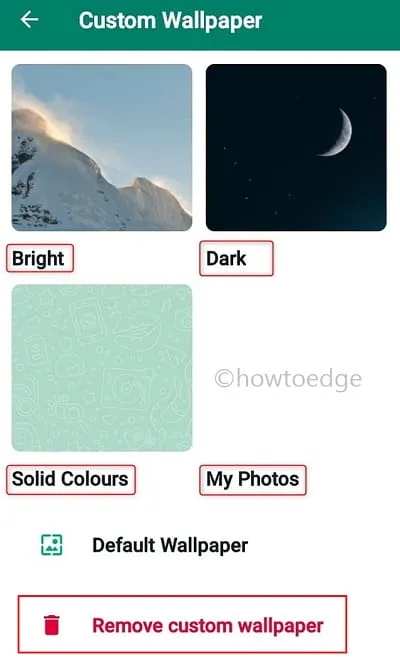
如何在 iOS 上自訂 WhatsApp 桌布
如果您在 iPhone 上使用 WhatsApp,請改用以下步驟 –
- 在您的 iPhone 上,啟動 WhatsApp 應用程式。 (如果您使用的是舊版本,請前往App Store並下載最新版本。)
- 在螢幕頂部,點擊要為其設定自訂桌布的聊天的名稱或個人資料圖片。
- 從下拉式選單中選擇要為其設定壁紙的聊天。
- 使用下拉式選單,選擇“壁紙和聲音”。
- 之後,啟動“新壁紙”程序。
- 當「聊天桌布」畫面出現時,在四個選項之間進行選擇。它們是“明亮”、“黑暗”、“純色”和“照片”。選擇“照片”選項進入儲存照片的圖庫。
- 決定壁紙後,調整其大小以適合您的螢幕。
- 現在您已經完成了所有設置,請按“設置”按鈕。完成所有這些步驟後返回聊天,以確保其已正確應用。
在 WhatsApp 聊天中自訂更改桌布的好處
使用自訂桌布可以讓 Whatsapp 上的聊天變得更加容易,這可以幫助用戶避免意外地向錯誤的人發送訊息。我們已經在這篇文章中詳細了解如何設定自訂聊天桌布。在聊天中添加自訂桌布非常簡單(可以是群組聊天,也可以是個人聊天)。
就是這樣,我希望您發現本指南對於在 Android 和 iOS 版 WhatsApp 上自訂更改聊天桌布很有用。



發佈留言